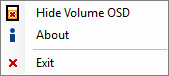Как отключить экранное отображение тома Windows8?
Вот картина того, о чем я говорю.
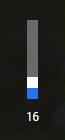
Я с ума схожу с этой раздражающей вещи, пожалуйста, кто-нибудь, помогите мне.
4 ответа
Понятия не имею, почему модератор случайно удалил рабочее решение. Существует небольшой инструмент HideVolumeOSD, который может скрыть наложение:
Чтобы скрыть объемное экранное меню, вы можете выбрать пункт меню "Скрыть объемное экранное меню" или просто щелкнуть значок в трее.
С помощью этого элемента вы можете переключаться между видимым и скрытым томом OSD. При выходе из приложения экранное меню тома всегда восстанавливается до видимого состояния.
Вы можете скачать его здесь, а исходный код можно найти на github.
Вы можете использовать Volume Step Adjuster для достижения этой цели. Я не мог найти способ сделать это без использования стороннего программного обеспечения.
- Загрузите файл архива Volume Step Adjuster и распакуйте его в каталог по вашему выбору
- редактировать
volstep_START.batпоэтому скрипт требует повышения уровня выполнения - редактировать
volstep_STOP.batи сделать аналогичные изменения - Добавить ярлык для
volstep_START.batв папку автозагрузки
Имя сценария REM: volstep_START.bat
@ эхо выключено:checkPrivileges
NET FILE 1>NUL 2>NUL
если '% errorlevel%' == '0' (goto gotPrivileges) else (goto getPrivileges)
: getPrivileges
если '%1'=='ELEV' (shift & goto gotPrivileges)
ECHO.
ЭХО **************************************
ECHO вызывает UAC для повышения привилегий
ЭХО **************************************
setlocal DisableDelayedExpansion
установить "batchPath=%~0"
setlocal EnableDelayedExpansion
ECHO Set UAC = CreateObject^("Shell.Application"^) > "%temp%\OEgetPrivileges.vbs"
ECHO UAC.ShellExecute "! BatchPath!", "ELEV", "", "runas", 1 >> "%temp%\OEgetPrivileges.vbs"
"% Temp% \ OEgetPrivileges.vbs"
выход / B
: gotPrivileges::::::::::::::::::::::::::::::НАЧНИТЕ::::::::::::::::::::::::::::
setlocal & pushd.
SET VOLUME_STEP = 0,5
reg add HKLM \ SOFTWARE \ Microsoft \ Windows \ CurrentVersion \ Run / v volstep / f / t REG_SZ / d "\"% ~ dp0volstep.exe \ "% VOLUME_STEP%"
cd / d "% ~ dp0" ← убедитесь, что вы не забыли эту строку
начать volstep %VOLUME_STEP%
Один из способов решения вашей проблемы, о котором я упоминал на форумах TechNet, - это стороннее приложение, доступное на DeviantArt.
Volume² - расширенный регулятор громкости Windows, полная замена стандартного регулятора громкости. Это приложение позволяет легко изменять громкость звука, просто поворачивая колесо мыши или используя горячие клавиши клавиатуры или просто перемещая мышь по границе экрана. Он включает в себя звуковой микшер с расширенной поддержкой управления громкостью, планировщик, экранное меню, поддержку командной строки, возможность сохранять и вызывать различные неограниченные пресеты одним щелчком мыши или общесистемными горячими клавишами.
Вы можете остановить его, чтобы начать автоматически.
- Щелкните правой кнопкой мыши значок элемента управления, принадлежащий OSD.
- Чем щелкнуть
Settingsи выключитьStart automatically, - Щелкните правой кнопкой мыши еще раз и нажмите
Close